此款驱动是nubia官方最新发布的新机型nubia My布拉格手机驱动,nubia My布拉格采用5.2寸super AMOLED屏幕,搭载高通骁龙615八核处理器。如果你入手了此款手机建议下载安装nubia My布拉格驱动,否则手机无法正常连接电脑。
nubia My布拉格评测:
打造nubia机型最美外观
My系列的诞生源自于nubia对科技与美学的追求,是一次将产品的美上升到品牌的美的尝试。My 布拉格并不仅仅是一款日常随处可见的手机,同时也是nubia对美的诉求、对品位及优雅的追求。My 布拉格在外观上采用了圆润、时尚、轻薄的设计,机身的持握手感非常不错。

800万像素前置摄像头

标志性的红圈HOME键,两侧按键为隐藏式设计
虽然并非Z系列的无边框设计,但My 布拉格的机身边框也还算窄了。在机身边缘可以看到2.5D玻璃带来的弧形圆润效果,与边框形成了圆滑舒适的过渡。5.2英寸的显示屏上方可以看到800万像素前置摄像头、听筒以及传感器。或许是为了让机身看起来有完全对称的感觉,nubia将其传感器放在了听筒正上方居中的位置。而底部的HOME键仍旧是标志性的小红圈,两旁的返回键与选项键采用了隐藏式设计。

顶部耳机孔

底部数据接口
与前不久发布的Z系列新品不同,为了维持机身的纤薄,My 布拉格采用了2200毫安时电池,而机身的厚度仅为6mm,重量也只有135g。可以看到机身整体并不比顶部的3.5毫米耳机孔厚太多,而数据接口则位于机身的底部。

右侧音量键与电源键

左侧卡槽与左脸自拍快门键
My 布拉格比较独具匠心的地方就在于其按键的设计。机身右侧的音量键与电源键从上至下排列,虽然按键主体与边框都略有些磨砂质感,但按键的边缘部分通过光滑的高亮部分对按键进行了凸显。左侧的两个卡槽中,上方的卡槽为microSIM卡,下方的卡槽可插入nanoSIM卡/microSD卡。虽然是双卡机型,但不同版本也有所不同。2GB RAM/16GB ROM版为移动联通双4G版本,而3GB RAM/32GB ROM版则是全网通版本。
在卡槽的下方我们还能够看到一个按键,这就是My 布拉格对细节的注重了。这一按键为拍照时所用的快门键,从左脸原则的角度出发,将按键设计在左侧能够更方便用户左手持握手机、对左脸进行自拍。

三段式设计的My 布拉格
评测所用的My 布拉格背部主色调为银色,采用了三段式设计,上下两端为白色配色。这一三段式设计有着完全不同的手感,银色的背部是略有磨砂感的不锈钢材质,而上下两端的白色部分则有着近似陶瓷的手感。

1300万像素主摄像头

背部下方扬声器旁可以看到小突起,防止机身与桌面完全贴合影响音效
在My 布拉格的背部可以看到红圈环绕的1300万像素主摄像头,而其底部则可以看到这款手机的扬声器。在扬声器旁边以及与其对称的另一侧都可以看到一个白色小圆点的突起,这一突起可以防止手机在平置时与桌面完全贴合。这个小突起在手机与扬声器之间形成的空隙将保证手机平置时扬声器的外放效果
My 布拉格中的布拉格特色
下面来简单说说My 布拉格的系统体验吧,这款手机搭载了基于Android L的nubia UI 3.0,整体的体验与此前发布的Z9相近。所以在今天的评测中,我们尽量挑点My 布拉格独有的特色来讲。


My 布拉格Home界面及解锁界面
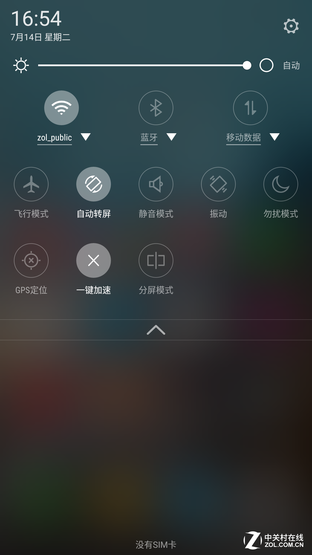

下拉通知栏的清新风格/支持分屏模式
先来简单说下My 布拉格的界面,图标风格还是清新的扁平化设计,图标的色彩也非常生动。HOME界面和解锁界面都还是大家熟悉的风格,其相机家族与视界插件仍旧默认占据了一整页,方便用户随时启动拍照。下拉通知栏的风格很简洁,颜色也是颇为大气的冷色系,在这里我们可以看到“分屏模式”的按钮,点击即可开启分屏模式,在一屏中同时运行并显示不同的app界面。


壁纸加入布拉格元素,铃声新添“布拉格之恋”
My 布拉格的命名虽然来自于整体气质上与这座城市的相近,不过手机中也通过一些元素加深了“布拉格”的氛围。在My 布拉格中我们可以看到颇具布拉格特色的系统默认壁纸,同时在手机铃声中,也新添了包含布拉格元素的“布拉格之恋”。这段铃声听起来像是开启了变音器的手风琴独奏,而这一灵感或许就来自于布拉格广场上街头艺人的随性演奏吧。


界面风格可以选择更省电的“省电黑”模式
虽说2200毫安时电池对于My 布拉格的硬件配置来说已经算是够用了,但为了实现更好的续航效果,My 布拉格中也为用户提供了两种不同的界面风格——清新白与省电黑。所谓的清新白就是常规的以白色为主色调的风格,而省电黑则是将各系统设置界面及系统应用界面的主色调更改为示意图中的蓝黑色。根据官方数据,在这一模式下,My 布拉格相比普通的清新白风格可以省电48%,续航表现更加出色。
驱动安装:
1:下载驱动,点击这里下载,把下载下来的驱动软件进行解压,如下图:

2:然后直接双击解压出来的【ZTE_Handset_USB_Driver.exe】文件,然后,选择中文,点击确定

3:然后一直点击【下一步】就可以了

4:直到安装完成,重新启动一下电脑就可以了












 大小: 35.9M
大小: 35.9M

 华为智能手机USB驱动V2.00.03.00 官方安装版
华为智能手机USB驱动V2.00.03.00 官方安装版  CMW Recoveryv6.0.4.8 最新版
CMW Recoveryv6.0.4.8 最新版  LG手机通用驱动2.2
LG手机通用驱动2.2  酷派N930 手机USB驱动
酷派N930 手机USB驱动